现如今越来越多的人开始用上便于携带的笔记本。不少用户想要为笔记本重装win8系统,但不知道怎么重装。这种时候我们可以借助u盘来为笔记本重装系统。那么下面就让小编为大家带来笔记本u盘一键重装win8系统方法。
准备工作:
1、下载老毛桃u盘启动盘制作工具
2、下载win8系统镜像并存入u盘启动盘中
重装步骤:
1、制作一个最新版老毛桃u盘启动盘,根据开机画面提示,重启电脑按开机启动热键引导u盘启动,然后进入老毛桃主菜单界面,选择运行win8pe菜单并回车。
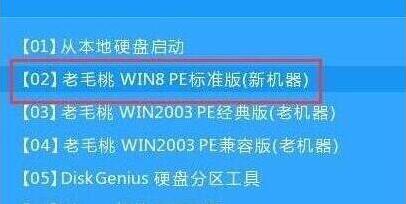
2、在老毛桃pe装机工具中选择win8镜像安装在c盘中,点击确定。
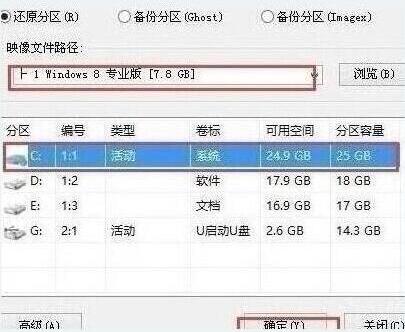
3、在还原提醒框中勾选复选框“完成后重启”,点击确定。
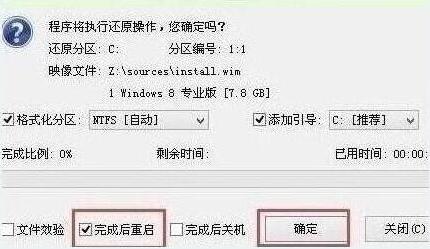
4、还原后重启电脑,然后进行程序安装,等待安装完成。

5、程序安装完成后进行系统设置,设置完成就可以使用win8系统了。
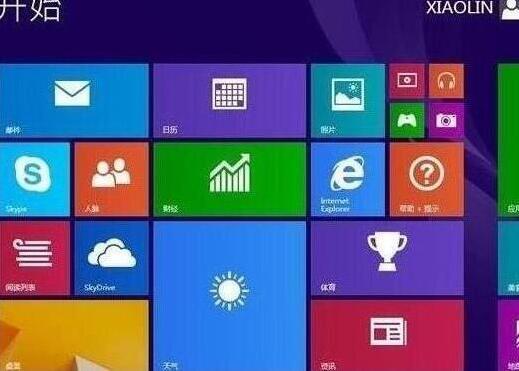
以上就是小编为大家带来的笔记本u盘一键重装win8系统方法。通过u盘启动盘,我们可以很轻松的为笔记本重装系统。U盘启动盘可以通过韩博士装机大师进行制作。

